音频混音器窗口的详细信息
混音器面板
混音器面板显示项目中所有音频混音器的完整列表。选择混音器面板中的音频混音器以快速在它们之间切换。您还可以从该面板将一个音频混音器路由到另一个音频混音器的音频组。
选择面板右上角的+在项目中创建新的音频混音器。
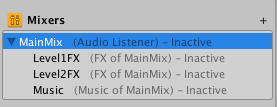
将音频混音器路由到其他音频混音器
Unity 支持在一个场景场景包含游戏的环境和菜单。将每个唯一的场景文件视为唯一的关卡。在每个场景中,您可以放置环境、障碍物和装饰,本质上是在逐个设计和构建您的游戏。更多信息
请参见 词汇表中同时使用多个音频混音器。默认情况下,每个音频混音器都会将音频信号直接输出到音频监听器。
您可以选择将音频混音器的音频输出路由到另一个音频混音器的音频组。这允许在游戏运行时灵活和动态地进行路由层次结构。
您可以通过以下任一方法将音频混音器路由到另一个音频组
- 从编辑器中的混音器面板。
- 在运行时通过音频混音器 API动态地进行路由。
要在编辑器中更改音频混音器的输出
- 选择混音器面板中的音频混音器。
- 将音频混音器拖到另一个音频混音器顶部。
- 在出现的对话框中,选择要路由到的音频混音器的音频组。
- 面板显示音频混音器的父子关系。它还在音频混音器的名称旁边显示目标音频组。
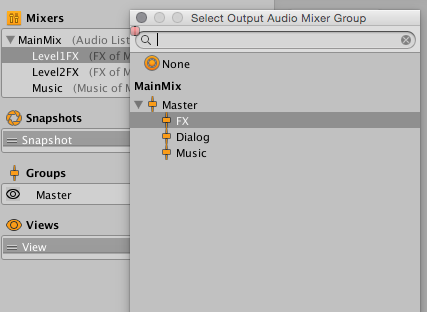
层次结构面板
层次结构视图是您定义音频混音器的声音类别和混音结构的地方。您可以定义自己的自定义类别,音频源可以连接到这些类别并通过它们播放。
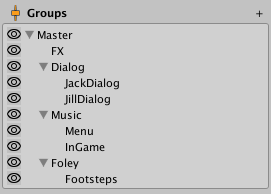
在层次结构中添加和配置音频组
您可以在音频组层次结构面板中添加和修改音频混音器的拓扑结构。
要将新的音频组添加到层次结构中,请执行以下任一操作
- 右键单击现有音频组(音频混音器中必须至少有一个),然后选择添加子组或添加同级组。
- 选择要添加子组的音频组,然后选择面板右上角的+。这将在所选音频组下向音频混音器添加一个新组。
要更改音频混音器的拓扑结构
- 选择面板中的音频组。
- 将它拖到另一个音频组的顶部。
这会将目标音频组作为父级放置在所选音频组的上面。
要删除音频组(包括其子组),请执行以下任一操作
- 选择要删除的组,然后按 Delete 键。
- 右键单击要删除的组,然后选择删除组(及其子组)。
要复制音频组并使其成为同级组
- 右键单击要复制的音频组。
- 选择复制组(及其子组)。
这将完全复制该组及其子组,包括组内包含的效果。
要重命名音频组
- 右键单击该组。
- 选择重命名。
音频组视图
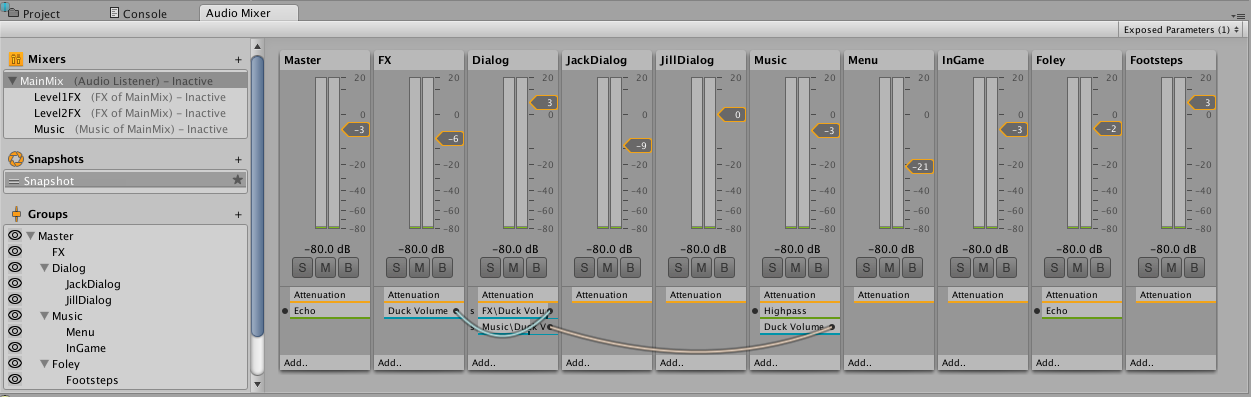
音频组视图以扁平形式显示音频混音器中的音频组。此排列在视图中水平组织。当前视图选择决定在音频组视图中显示的组。
视图中的每个音频组都表示为一个垂直的“条带”。条带的布局、外观和感觉与数字音频工作站和其他音频编辑软件包相同。此布局便于音频工程师从音乐和视频背景过渡,并且与音频硬件集成相平行。
条带由标题栏、垂直 VU 表和音量选择器组成。VU 表代表通过该音频组的当前音频电平。VU 表旁边的音量选择器允许您输入音频组的衰减,其比例与 VU 表相同,以 dB 电平表示。
VU 表下方有三个按钮,具有以下功能
- 独奏 - 此切换开关在听取整个混音或仅听取播放到被独奏的音频组的子组中的音频源之间切换。
- 静音 - 此切换开关将当前音频组包含在可听混音中,或者将其从全局混音中排除。
- 旁路 - 此切换开关旁路或启用音频组中的所有效果。
音频组还包含音频组中的 DSP 效果单元和衰减单元列表。衰减可以在音频组中的效果单元链中的任何位置应用,使您可以精确决定应用音量调整的位置。这对于非线性效果以及发送和接收单元很有用。
每个效果单元插槽都显示正在应用的效果单元的名称。效果左侧的圆圈是启用或旁路该单个效果的切换开关。如果右键单击效果并选择允许湿混音,则屏幕底部的彩色条将变为活动状态。此彩色条表示通过效果传递的湿信号量。
要细化效果的顺序,请将效果在音频组中上下拖动。您也可以将效果拖动到其他音频组中,以将效果移动到另一个音频组。
要添加新的效果单元,请右键单击现有效果以在它之前或之后添加它,或者选择条带底部的添加..。
快照面板
在快照面板中,您可以创建、切换和调整音频混音器中的不同快照。始终至少有一个快照处于活动状态。选择快照面板中的快照表示对音频混音器的进一步编辑是对此快照的编辑。
快照面板中定义的快照也显示为音频混音器的子资产。这使您可以在编辑器中的其他位置以及在脚本一段代码,允许您创建自己的组件、触发游戏事件、随着时间的推移修改组件属性并以您喜欢的任何方式响应用户输入。更多信息
请参见 词汇表中访问快照。
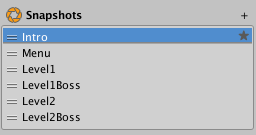
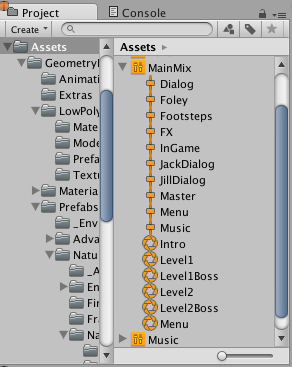
您还可以定义起始快照。起始快照在其右侧的快照列表中有一个星形图标。起始快照是音频混音器在加载时初始化的快照。例如,当场景开始时。
要创建新的快照
- 选择面板右上角的+。
- 为新快照输入一个名称。
要定义其他起始快照
- 右键单击快照。
- 选择设置为起始快照。
视图面板
视图允许您创建音频混音器中可见音频组的组。通过视图,您可以创建对音频混音器的兴趣视角,而不是始终显示完整的层次结构。视图仅用于工作流优化,不会影响运行时设置或性能。
与快照面板一样,始终会选择并显示一个视图,并在音频组视图中显示。默认情况下,所有音频组都在默认视图中可见。层次结构面板中的眼睛图标控制视图中包含的内容。
要向视图列表中添加新视图;
- 选择视图面板右上角的+。
- 为新视图输入一个名称。
要更改当前视图,请从视图面板中的视图列表中选择一个视图。
要删除视图
- 右键单击要删除的视图。
- 选择删除。
要使用所有当前视图设置复制视图
- 右键单击要复制的视图。
- 选择复制。
音频组的眼睛图标
层次结构面板中的每个音频组在其左侧都有一个小的眼睛图标。此图标具有两个用途
- 选择眼睛图标以切换此音频组在当前所选视图中的可见性。
- 右键单击眼睛图标,从一系列颜色中选择一个颜色来标记此音频组。选择除无颜色之外的颜色以在眼睛图标左侧创建一个小颜色标签,并在音频组视图中音频组名称下方创建颜色标签。这些颜色指示器在视觉上将音频混音器中的不同概念和音频组集合分组在一起。